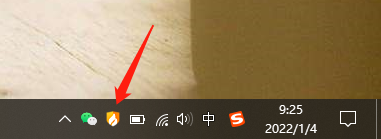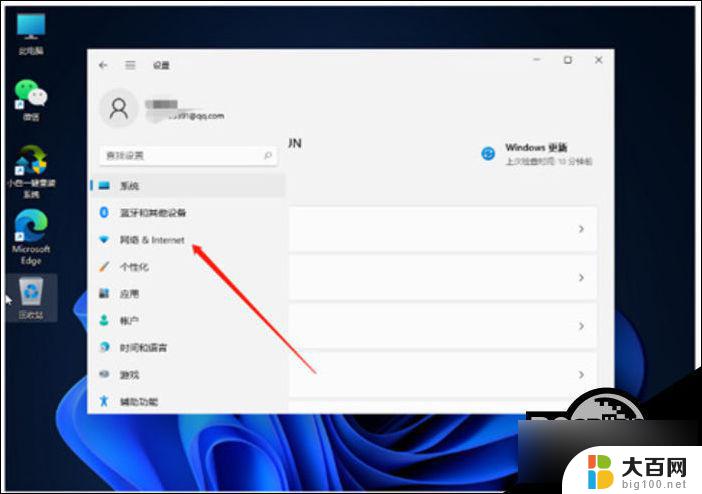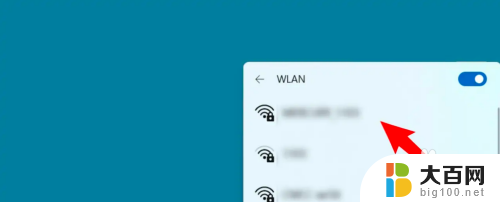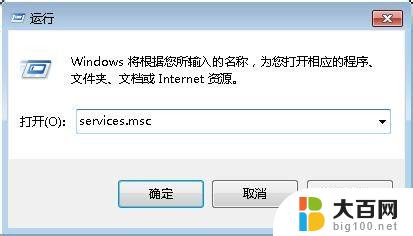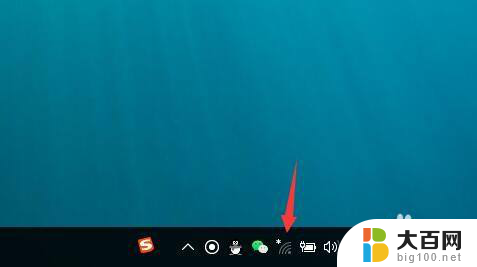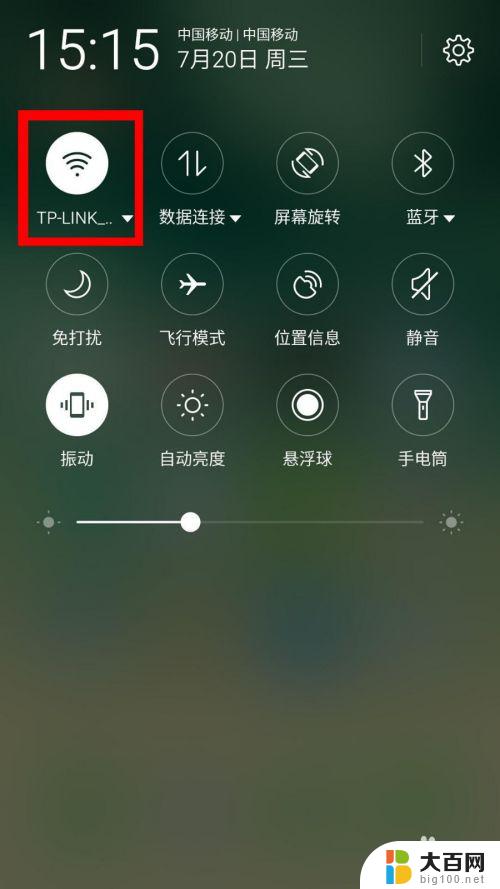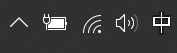监控器怎么连接无线wifi 监控设备如何连接wifi
如今随着科技的不断进步,监控设备的发展也愈发智能化,与传统的有线连接方式相比,无线连接成为了越来越多人选择的连接方式。监控器如何连接无线WiFi呢?监控设备又该如何连接WiFi呢?本文将就这两个问题展开探讨,为大家详细介绍监控器和监控设备如何连接无线WiFi,帮助大家更好地了解并使用这些智能化的监控设备。
具体步骤:
1.网络摄像机是用网络线连接到PC机或者路由器上。

2.
打开外包装取出摄像机,从附带的软件光盘在PC机上安装网络视频软件。给摄像机接上电源(用原配的电源连接)

3.用网络线把摄像机与PC机或路由器连接起来,确认网络线连接正常(摄像机背后的黄绿信号灯正常发亮)。
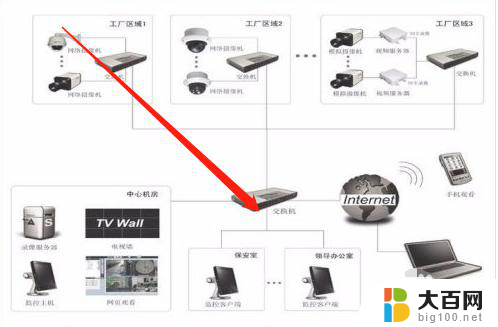
4.
PC机的网络参数要与摄像机的网络参数网段一致才可以连接成功。首先网关要相同,如:摄像机默认网关为192.168.1.1,则PC机的网关也要是192.168.1.1才可以把它们连接起来。如果你的网络参数设置与网络摄像机的默认设置不一致,首先就需要按照以上要求把你PC机的网络参数修改成与网络摄像机的默认设置一致。

5.IP地址也要在同一地址段,如:摄像机默认的IP地址为192.168.1.126,则PC机的IP地址要是192.168.1.0~255中的一个(192.168.1.126除外)。

6.
确认你的网络设置与网络摄像机同一网段后,点击“开始”—>“运行”,在对话框中输入“ping

7.网络摄像机IP-t”(未修改过网络参数的摄像机输入“ping192.168.1.126-t”),用ping命令确认网络摄像机连接是否正常。如果你原来的网络参数与网络摄像机默认的网络参数不一致,在连接上网络摄像机之后可以在客户端把网络摄像机的网络参数修改成你原来的网络参数,然后把你PC机的网络参数改回来就可以让网络摄像机与你的整个网络连接起来。

以上就是监控器如何连接无线wifi的全部内容,如果你遇到了这种情况,可以尝试按照我的方法来解决,希望对大家有所帮助。